|
|
Usa Standard > Opzioni per accedere alle opzioni di applicazione per il chiosco ed altre impostazioni. |
|
|
Usa Standard > Opzioni per accedere alle opzioni di applicazione per il chiosco ed altre impostazioni. |
Come per la cartella ‘Disegni’ del chiosco, lo striscione chiosco predefinito è localizzato nella struttura della cartella EmbroideryStudio. Se vuoi apportare modifiche allo striscione – ad es. con un nome di sede specifico, è sufficiente aggiornarlo o sostituirlo. In alternativa, puoi posizionare il tuo striscione personalizzato in una posizione separata sul tuo disco rigido o sulla rete e farvi riferimento lì. Se hai più di un’impostazione chiosco, queste possono riferirsi tutte allo stesso striscione.
1Naviga fino alla cartella ‘Chiosco’ della tua installazione EmbroideryStudio:
C:\Program Files\Wilcom\EmbroideryStudio 2025\Kiosk\
Qui troverai lo striscione chiosco predefinito – dimensioni 1200 x 100 pixel.

2Personalizza lo striscione come richiesto:
3Sostituisci l’immagine corrente con una delle stesse dimensioni.
3Modifica lo striscione corrente in un qualsiasi programma grafico o di colorazione e salvalo nella stessa posizione.
3Copia lo striscione nella stessa collocazione e modifica a piacimento.
Se sposti lo striscione su un’altra sede devi aggiornare le impostazioni di software come di seguito:
3Clicca l’icona Opzioni o seleziona Imposta > Opzioni. Clicca il tab Chiosco.
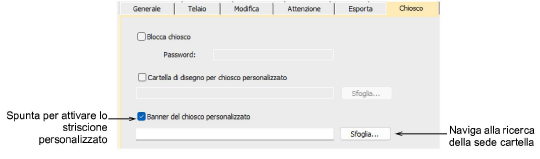
4Contrassegna l’opzione Striscione chiosco personalizzato e naviga fino alla cartella sulla tua unità o rete locale.
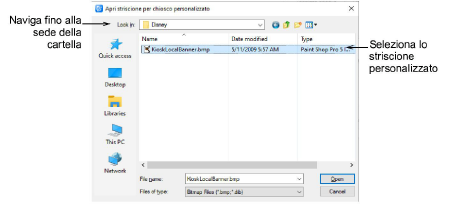
5Seleziona il file dello striscione personalizzato e clicca Apri. Questo diventa lo striscione predefinito al quale farà riferimento il chiosco.